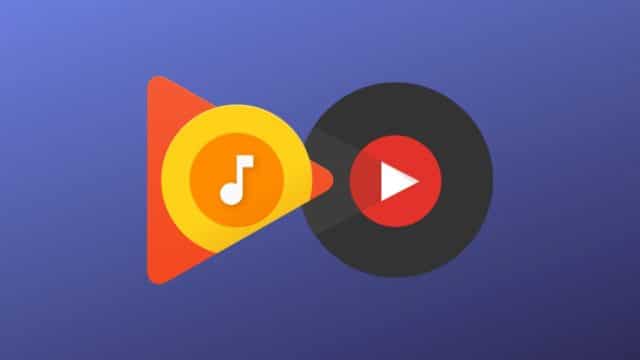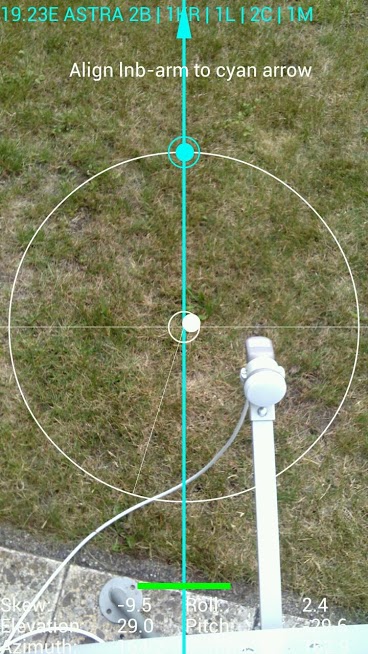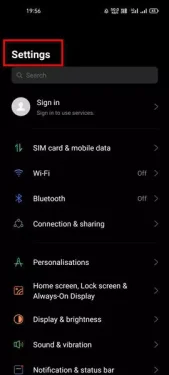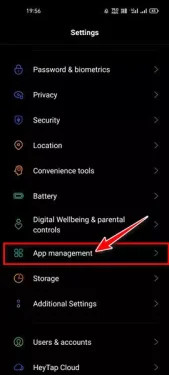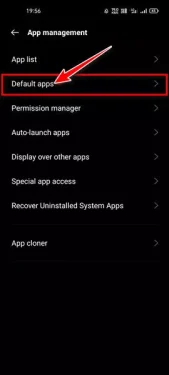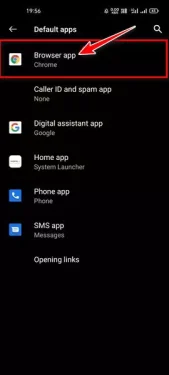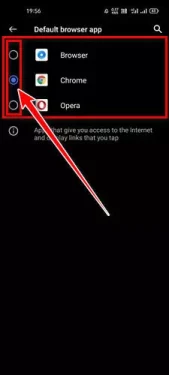إليك خطوات تغيير وتعيين متصفح الإنترنت الافتراضي على نظام اندرويد.
يعد نظام اندرويد بلا شك أحد أشهر أنظمة تشغيل الأجهزة المحمولة وأفضلها. حيث يعمل الاندرويد على تشغيل ملايين الهواتف الذكية. بالإضافة إلى ذلك ، يوفر اندرويد الكثير من خيارات التخصيص والمميزات مقارنة بأنظمة تشغيل الأجهزة المحمولة الأخرى.
كما يستطيع مستخدمو الاندرويد أيضًا من الوصول إلى متجر جوجل بلاي ، والذي يوفر تطبيقات وألعاب لا تعد ولا تحصى. ومع ذلك ، نظرًا لأن اندرويد لا يضع قيودًا على تثبيت التطبيقات ، ففي بعض الأحيان يقوم المستخدمون بتثبيت تطبيقات أكثر مما يحتاجون إليه.
على سبيل المثال ، ربما تكون قد قمت بتثبيت متصفح أو ثلاثة متصفحات للإنترنت على جهازك الاندرويد. يمكنك تثبيت أي عدد تريده من المتصفحات على جهازك ، ولكن المشكلة تكمن في أننا أحيانًا نعيّن عن طريق الخطأ تطبيق المتصفح الخاطئ كتطبيق افتراضي.
بمجرد تعيين متصفح الإنترنت الافتراضي على جهازك Android ، ستحتاج إلى مراجعة إعدادات النظام لإزالة أذونات التطبيق الافتراضية. العملية سهلة ، لكنها طويلة بعض الشيء. لذلك ، إذا قمت عن طريق الخطأ بتعيين متصفح الإنترنت الخاطئ كمتصفح افتراضي على جهاز اندرويد وتبحث عن طرق لعكس التغييرات ، فأنت تقرأ الدليل الصحيح لذلك.
خطوات تغيير متصفح الويب الافتراضي على نظام اندرويد
في هذه المقالة ، سنشاركك دليلًا تفصيليًا حول كيفية تغيير متصفح الإنترنت الافتراضي على نظام اندرويد. يرجى ملاحظة أن هذه الطريقة تعمل مع كل متصفح إنترنت. هيا بنا نتعرف على الخطوات اللازمة لذلك.
- قم بفتح القائمة الرئيسية للهاتف، وانقر على (Settings) للوصول إلى الإعدادات.
- في صفحة الإعدادات ، اضغط على (Apps أو App Management) للوصول إلى التطبيقات أو إدارة التطبيقات.
- ثم في صفحة التطبيقات ، تحتاج إلى البحث عن خيار (Default apps) والذي يعني التطبيقات الافتراضية وقم بالنقر عليه. إذا لم تجد خيار التطبيقات الافتراضية ، فانقر فوق النقاط الثلاث وحدد التطبيقات الافتراضية.
- في الصفحة التالية ، سترى جميع التطبيقات الافتراضية. لتغيير المتصفح الافتراضي ، انقر فوق (Browser app) والذي يعني تطبيق المتصفح.
- بعد ذلك ، سترى قائمة بجميع تطبيقات المتصفح المثبتة على جهازك. حدد متصفح الويب الذي تريد تعيينه كمتصفح افتراضي.
وهذا كل شيء وهذه هي الطريقة التي يمكنك بها تغيير متصفح الإنترنت الافتراضي على جهازك الذي يعمل بنظام اندرويد.
قد يهمك أيضًا التعرف على:
- أفضل 10 متصفحات أندرويد آمنة لتصفح الانترنت بأمان
- تحميل أفضل 10 متصفحات أندرويد لتحسين تصفح الانترنت
- أفضل 10 متصفحات خفيفة على هواتف الاندرويد
تتوفر العديد من تطبيقات متصفحات الإنترنت المختلفة للهواتف الذكية التي تعمل بنظام اندرويد مثل (جوجل كروم و DuckDuckGo و Brave و Opera و فَيَرفُكس). يمكنك استخدام أي منها وتعيينه كمتصفح افتراضي والذي تحب استخدمه كثيرًا.
نأمل أن تجد هذا المقال مفيد لك في معرفة طريقة تغيير المتصفح الافتراضي في الاندرويد. شاركنا رأيك وتجربتك في التعليقات.